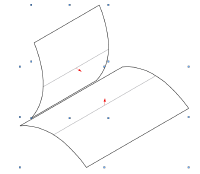
Comando |
Caminho |
Atalho |
Criar Superfície Arredondada |
Modelar > 3D Power Pack |
● Ctrl+Alt+Y (Windows) ● Cmd+Option+Y (Mac) |
O comando Criar Superfície Arredondada irá criar uma superfície de arredondamento entre duas superfícies selecionadas, mantendo as superfícies originais intocadas.
Este comando é útil para geração de peças ou objetos gerados a partir de dobras de folhas metálicas (ex.:
carrocerias de carros) que resultam em transições suaves entre faces adjacentes, tanto com o objetivo estético como por requisitos de manufatura.
1. Para criar uma superfície de arredondamento entre duas superfícies NURBS: A posição da superfície do filete depende do normal das superfícies NURBS; selecione Mostrar Normal na paleta Informações do objeto para exibir as normais da superfície.
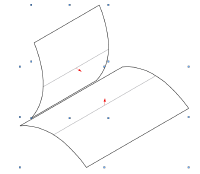
2. Selecione o comando
Selecione Modelar > 3D Power Pack > Criar Superfície Arredondada. Digite o Raio do filete desejado e selecione o tipo de corte e de seção transversal para o filete.
Digite em Raio de Arredondamento qual o raio desejado para o arredondamento e então selecione o tipo de acabamento desejado para o arredondamento. Os tipos de exemplo de aparar a seguir usam um tipo de seção cruzada, e os exemplos de seção cruzada usam um tipo de aparar tangencial à borda.
 Clique
para mostrar / ocultar os parâmetros.
Clique
para mostrar / ocultar os parâmetros.
Uma superfície NURBS é criada entre as duas superfícies selecionadas.
A posição da superfície de arredondamento gerada irá depender dos vetores normais das superfícies selecionadas. Se necessário, use o botão Inverter Normal (disponível na Paleta Info de Objetos) nas superfícies originais para mudar o lado das superfícies.
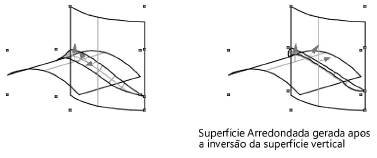
|
Clique aqui para uma dica de vídeo sobre este tema (ligação à Internet necessária). |
~~~~~~~~~~~~~~~~~~~~~~~~~